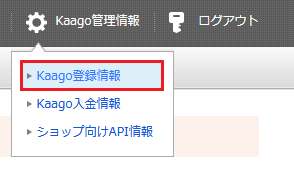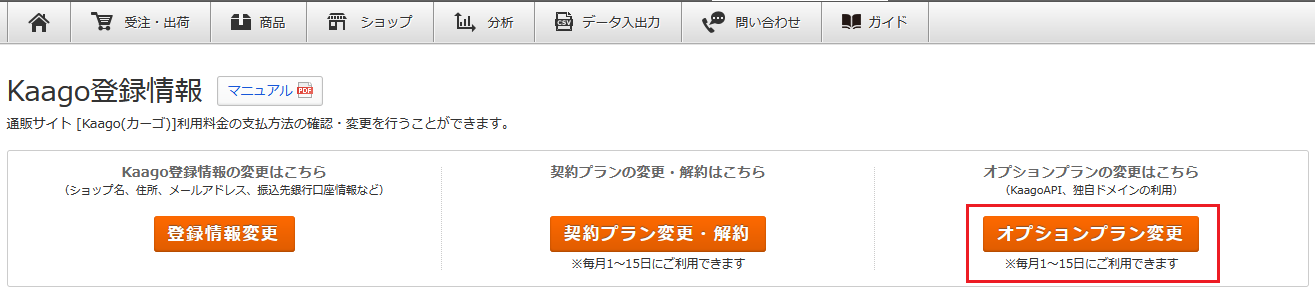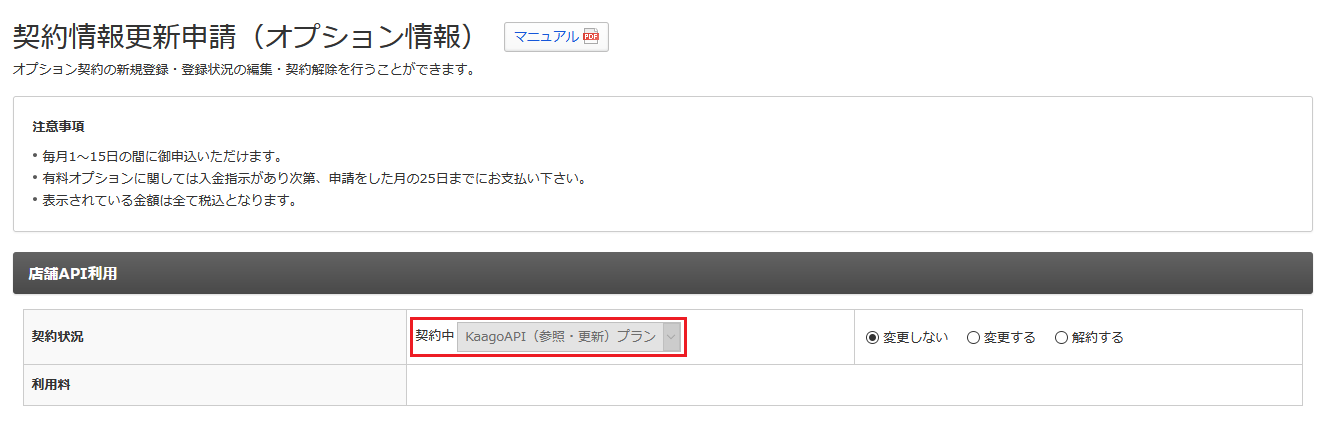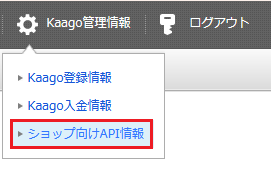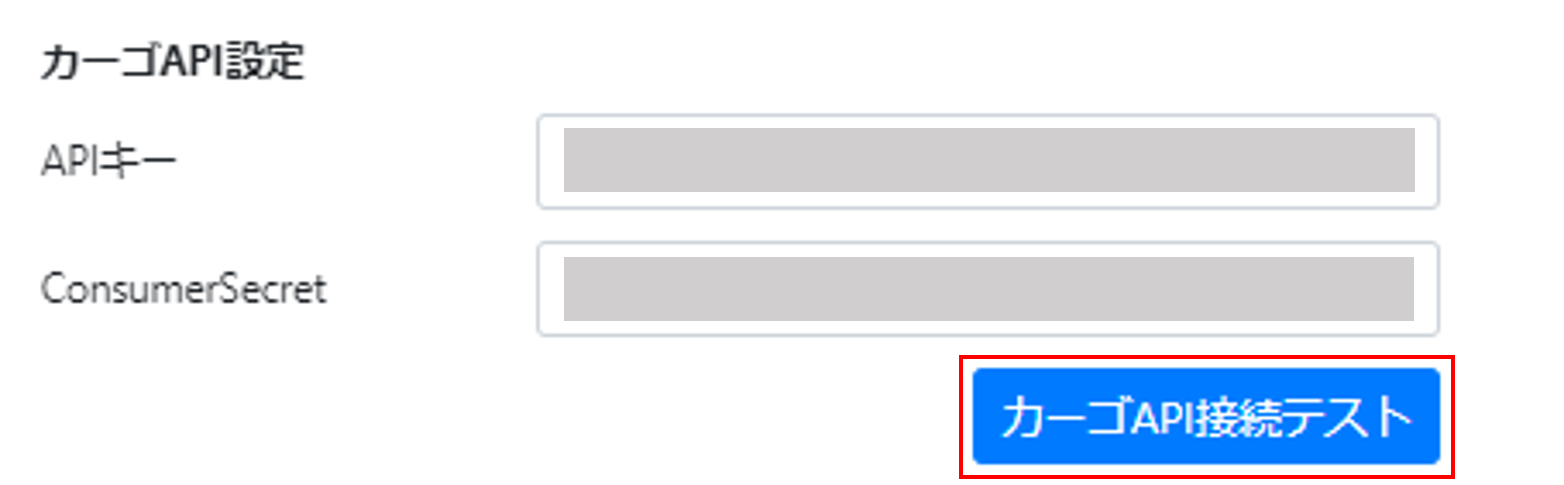API設定
最終更新日:2024-11-07 14:55:03
らくらく在庫から在庫を反映させるためのプログラム設定をします。
APIキーの有効期限は発行から6か月です。 ※6か月目の月末に有効期限が切れます。
使用期間が6ヶ月目に入ると、新しいキーが自動的に発行されます。
有効期限が切れると、再発行するまでの間、Kaagoへ接続ができなくなり、Kaagoとらくらく在庫間で在庫連動が行われなくなります。
新しいAPIキーが発行されると、Kaagoよりメールが届きます。
メールが届いたら必ずAPIキーとConsumerSecretの登録・更新作業を行ってください。
API申込み手順
※ 出品エントリーの際に、契約オプションとしてKaagoAPI(参照・更新)の申請を行った方はAPI申込みは不要です。
ステップ4「処理手順」をご参照ください。
Kaago管理画面にログインし、Kaago管理情報>Kaago登録情報をクリックします。
「店舗API利用」項目にて、利用する契約プランをKaagoAPI(参照・更新)に設定
「次へ進む」をクリック
※管理画面からの申請は毎月1日~15日までしか申請できません。
処理手順
Kaago管理画面にログインし、ナビゲーション右上の Kaago管理情報>ショップ向けAPI情報 をクリックします。
ショップ向けAPI情報より、APIキー、ConsumerSecretを確認します。
接続可能IPアドレスに弊社からお伝えするIPアドレスを入力し、登録します。
APIキー、ConsumerSecretの登録
らくらく在庫にログインし、右上の「モール設定」よりカーゴ設定画面を開き、Kaago管理画面で確認したAPIキー、ConsumerSecretをモール設定>カーゴAPI設定のそれぞれの欄に貼り付け、「カーゴAPI接続テスト」ボタンをクリックしてください。
「正常に接続テストが行われました。」と表示されるかを確認してください。
連動開始
取込み、モール更新が連動開始にチェックが入っていることを確認の上、モール設定画面下部にある登録ボタンをクリックし登録してください。
※トライアル中で稼働開始前の場合は、まだ連動開始にできません。
各モール設定と商品登録が完了しましたら、メールで構いませんのでご一報ください。
以上でカーゴAPI設定は完了です。